这是一个3dmax的渲染教程,是教大家3dmax渲染一个超真实的打火机的方法,教程由建模开始到最终渲染,教给大家一个完整的制作思路,希望这个教程对脚本之家的朋友们有所帮助;
首先看一下效果图:
效果图1

效果图2

下面是具体的制作步骤:
第一步:拉一个椭圆进行编辑,如图。
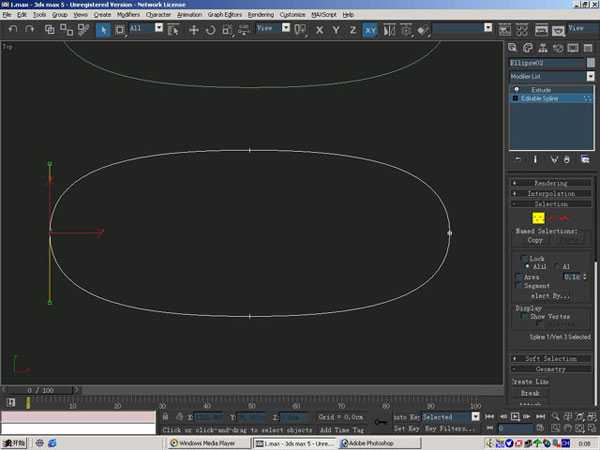
第二步:进行挤压,如图。

第三步:转换poly 进行编辑。

第四步:在结构的地方cut出2条线。

第五步:进行挤压,如图。

第六步:在中间用quik slice命令加一圈线为做凹槽做准备。
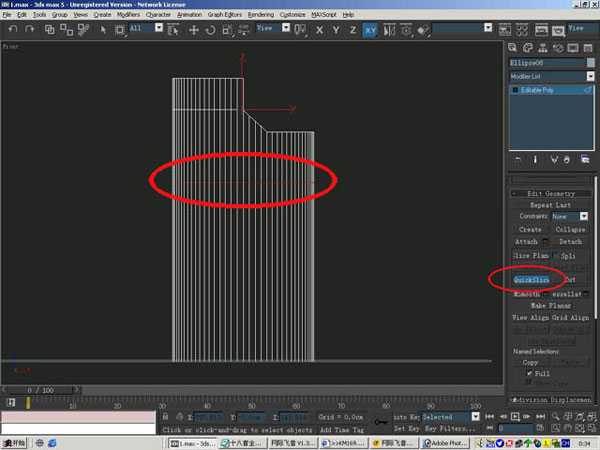
第七步:拉出凹槽的大形,发现这里成了斜线,为了便于下边的编辑就cut出一条线。

第八步、把cut出的新两个点合并起来。

第九步: 用chamfer命令把此线分成两条。

第十步:调整一下,选中两条线中的小面,进行extrade 向里挤压,凹槽出来。

第十一步:效果如图。

第十二步:机盖开关的部分,先挤出大形,如图。

第十三步:再进行挤压。

第十四步:调整一下细节的地方,如图。
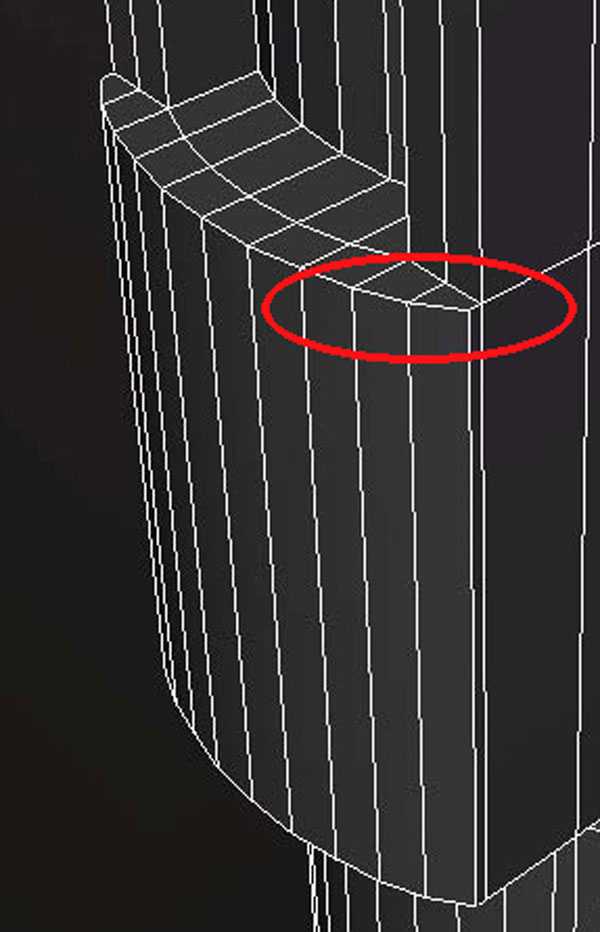
第十五步:不同的地方,可以用不同的方法调整。

第十六步:效果如图。

第十七步:再进行调节。
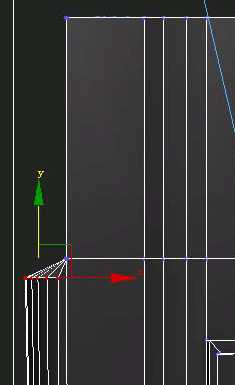
第十八步:难看的斜线地方,要把它变成直滴,以便下一步编辑,如图。

第十九步:再cut 出两条线,并将斜线上的点用target weld连到转角处。

第二十步: 侧面的椭圆下陷部分,也是cot出的,不过要想椭圆光滑还要在纵向上多cut几条直线。

第二十一步:如图操作。

第二十二步:下陷的地方分两次挤压,第一次浅一点,然后缩一下,如图。

第二十三步:再进行挤压,如力。

第二十四步:效果如图。

第二十五步:盖子的方法也是先挤大致形状。

第二十六步: 挤压一个大面,并进行缩一下,将它放到与原平面一平,边上就出现一圈小面,如图。

第二十七步:效果如图。

进行倒边,如图。

渲染之后的效果如图。

教程结束,以上就是3dmax渲染一个超真实的打火机教程,希望大家喜欢!
原文:http://www.jb51.net/3DMAX/271112.html